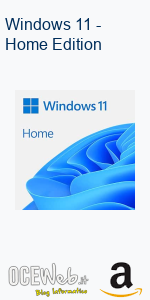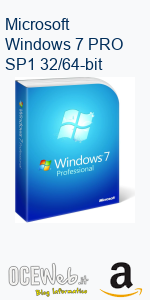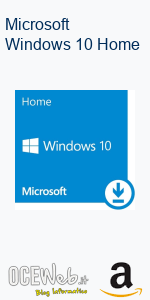I link simbolici, noti anche come symlink o symbolic links, sono strumenti potenti nei sistemi operativi. Spesso associati a sistemi basati su unix ma in realtà sono presenti anche nei sistemi operativi Windows. Questi link agiscono come collegamenti speciali tra file o directory, consentendo agli utenti di accedere rapidamente a risorse senza dover duplicare fisicamente i dati.
In questo articolo vedremo come creare e utilizzare i link simbolici sui sistemi operativi Windows, fornendo una panoramica di metodologie gratuite e alternative professionali. Inoltre, verranno presentati vantaggi e considerazioni personali sulle soluzioni proposte.
Vantaggi nell’Utilizzo di Link Simbolici
I link simbolici offrono una serie di vantaggi che ne fanno uno strumento prezioso per gli utenti e gli sviluppatori:
- Risparmio di Spazio: I link simbolici consentono di condividere risorse senza duplicare i dati, risparmiando spazio su disco.
- Miglior Organizzazione: Le directory possono essere organizzate in modo più efficiente, con la possibilità di creare collegamenti a risorse in diverse posizioni.
- Facilità di Gestione: La modifica o l’aggiornamento di una risorsa in un’unica posizione si riflette automaticamente in tutti i link simbolici ad essa collegati.
- Velocità e Accesso: Gli utenti possono accedere rapidamente alle risorse desiderate tramite i link simbolici, evitando percorsi lunghi e complessi.
Metodologie Gratuite per la Creazione di Link Simbolici su Windows
In ambiente Windows, la creazione dei link simbolici può essere effettuata direttamente dall’interprete dei comandi: sia il classico Prompt dei comandi che tramite PowerShell. Sebbene per la creazione sia necessario conoscere qualche comando ed una corretta sintassi, è molto semplice. Siccome su PowerShell la creazione può essere effettuata soltanto dalla versione 5 in poi, in quest’articolo vedremo solo la creazione mediante il Prompt dei comandi.
Creare un link simbolico via il Prompt dei comandi
Cliccate sul pulsante Start, digitate cmd e cliccate con il tasto destro del mouse sul risultato di ricerca corretto e selezionate Esegui come amministratore. Presupponendo di voler creare un link simbolico verso una directory, utilizzeremo questo comando:
mklink /D "link_name" "target_directory"
Analizziamo ciò che abbiamo appena scritto:
- mklink è il comando per creare il link simbolico
- /D è un parametro che indica che il nostro link sarà rivolto ad una cartella
- link_name sarà il nome del nostro link simbolico
- target_directory è il percorso della cartella
Metodologie alternative per la Creazione di Link Simbolici su Windows
Su Windows ci sono diverse alternative per la creazione dei link simbolici, la maggior parte anche con interfaccia grafica che rendono la generazione semplice e veloce. Quelle più comuni sono:
- Total Commander: Un gestore di file professionale che offre un’interfaccia utente intuitiva per creare link simbolici e svolgere molte altre attività di gestione file. Per creare i link simbolici è sufficiente installare l’add-on NTFS Links.
- File menu tools: è un’estensione per Windows Explorer che, oltre alla creazione di link simbolici, include varie funzionalità interessanti.
File menu tools può essere scaricato anche gratuitamente ove il solo limite sta nelle procedure batch di file e cartelle.
Esempi pratici di utilizzo dei link simbolici
Backup selettivo
Supponiamo di avere una cartella “Documenti” che desideriamo conservare in più posizioni per scopi di backup. Invece di duplicare fisicamente la cartella, possiamo creare link simbolici in altre directory di backup. In questo modo, qualsiasi modifica apportata ai file all’interno della cartella originale si rifletterà automaticamente nei link simbolici.
Organizzazione di progetti
Immagina di lavorare su diversi progetti, ognuno con i propri file e risorse. Creare una cartella principale per ogni progetto e utilizzare link simbolici per collegare i file e le risorse condivise da altre directory può semplificare notevolmente la gestione. Ad esempio, puoi avere una cartella “Risorse” condivisa tra vari progetti attraverso link simbolici.
In tutti questi scenari, i link simbolici consentono di mantenere l’ordine e risparmiare spazio su disco, evitando la duplicazione dei dati. Tieni presente che quando utilizzi link simbolici, spostando o rinominando la cartella originale influenzerà anche tutti i link simbolici collegati ad essa.
Personalmente ho utilizzato molto i link simbolici mediante la generazione via il Prompt dei comandi e in seguito da PowerShell ma ultimamente ho trovato molto comodo l’utilizzo di File menu tools: è pratico e veloce!
In conclusione, la creazione di link simbolici su Windows è un potente strumento per ottimizzare la gestione delle risorse. Scegliere tra soluzioni gratuite e/o a pagamento dipende dalle esigenze individuali. In entrambi i casi, l’obiettivo rimane lo stesso: semplificare l’accesso alle risorse e ottimizzare l’organizzazione dei dati.